
- •Лабораторная работа №2
- •2. Построение модели сердца
- •2.1. Постановка задачи
- •2.2. Создание нового проекта
- •2.3. Построение модели
- •3.4. Запуск модели
- •2.5. Графики и диаграммы
- •2.6. Презентация модели
- •2.6.1. Объекты в презентации
- •2.6.2. Динамические параметры графических объектов
- •2.6.3. Слайдеры в презентации
- •2.6.4. Текст в презентации
- •2.7. Контрольные вопросы
Лабораторная работа №2
2. Построение модели сердца
2.1. Постановка задачи
Мы рассмотрим простейшую математическую модель, описывающую процессы, похожие на биение сердца. Эта модель описана двумя дифференциальными уравнениями первого порядка:
dx/dt= (x - x3 - b)/e;
db/dt=x-x0;
где: x - радиус сердца, x0 - его начальное значение, b - переменная, а e- параметр eps.
В этой модели мы исследуем характер зависимостей переменных х и b от времени при разных значениях параметра eps, а также построим фазовую диаграмму зависимости радиуса х от переменной b.
2.2. Создание нового проекта
Запустите AnyLogic. Для построения нового проекта щелкните кнопку Создать панели инструментов, либо выберите в основном меню Файл / Создать / Модель.
В появившемся диалоговом окне установите рабочую папку: рабочий_диск:\номер_группы\ФИОстудента, наберите heart как имя модели и щелкните Далее. В следующем окне оставьте выбранным по умолчанию Начать создание модели с «нуля» и щелкните Готово. Новый проект под названием heart будет создан.
Окно редактора нового проекта содержит несколько панелей. Слева в панели проектов автоматически строится дерево проекта. Оно обеспечивает навигацию по всем элементам проекта, которые будут создаваться при построении модели. Для нашего проекта в нем уже создан корневой класс активного объекта с именем Main, а для проведения экспериментов с моделью уже создан один эксперимент с именем Simulation. Центральная панель - панель графического редактора класса активного объекта в которой мы будем производить основные построения модели.
Нижняя панель - это панель свойств выделенного элемента модели. В данном случае панель показывает свойства класса корневого объекта с именем Main, если окно его структуры активно. Измените имя корневого объекта нашей модели, назвав его Heart (вместо установленного по умолчанию имени Main). Для этого в поле Имя вкладки Основные панели Свойства корневого объекта введите Heart вместо Main. В панели проектов имя корневого объекта сразу изменится.
Поскольку AnyLogic создает для каждого класса активного объекта соответствующий Java класс, при задании имени класса активного объекта нужно руководствоваться правилами названия классов в Java. Пожалуйста, начинайте имя класса с заглавной буквы.
2.3. Построение модели
В нашей модели должны присутствовать две переменные состояния - х и b, и два параметра - х0 и eps, где х0 - начальное значение х. Начальное значение переменной b зададим константой.
В модели переменная х определяется дифференциальным уравнением:
dx/dt = (х - х3 - b)/eps
с![]() начальным значениемх,
равным
х0
.
В AnyLogic
можно подобные зависимости задавать
именно в таком аналитическом виде. Для
того чтобы таким образом определить
переменную х,
зададим
ее в форме накопителя.
начальным значениемх,
равным
х0
.
В AnyLogic
можно подобные зависимости задавать
именно в таком аналитическом виде. Для
того чтобы таким образом определить
переменную х,
зададим
ее в форме накопителя.
Для
этого перетащите мышью элемент
Накопитель,
расположенный
во вкладке Системная
динамика панели
Палитра
на
диаграмму класса активного объекта
Heart.
Пиктограмма
![]() появится
в поле редактора с именем stock.
Одновременно
внизу вместо окна свойств объекта Heart
появится
окно свойств выделенного накопителя.
В это окно в поле имени Имя
вместо
предопределенного имени stock
введите
х
(рис.
2.1)
и нажмите клавишу <Enter>.
появится
в поле редактора с именем stock.
Одновременно
внизу вместо окна свойств объекта Heart
появится
окно свойств выделенного накопителя.
В это окно в поле имени Имя
вместо
предопределенного имени stock
введите
х
(рис.
2.1)
и нажмите клавишу <Enter>.
Затем, определим формулу для вычисления х в поле dx/dt = следующим образом:
(x - х*х*х - b) /eps В поле Начальное значение введите х0, (рис. 2.1).
При
выделенной пиктограмме накопителя ![]() его
имя можно перемещать по диаграмме
класса. Саму пиктограмму накопителя
также можно перемещать при нажатой на
ней левой кнопке мыши.
его
имя можно перемещать по диаграмме
класса. Саму пиктограмму накопителя
также можно перемещать при нажатой на
ней левой кнопке мыши.
Вторая переменная b задана дифференциальным уравнением db/dt = х - х0. Ее создадим в модели аналогичным образом. Установим начальное значение b равное 0. В поле Начальное значение окна свойств переменной b величину 0 можно не записывать: если это поле пусто, по умолчанию значение переменной считается нулевым.
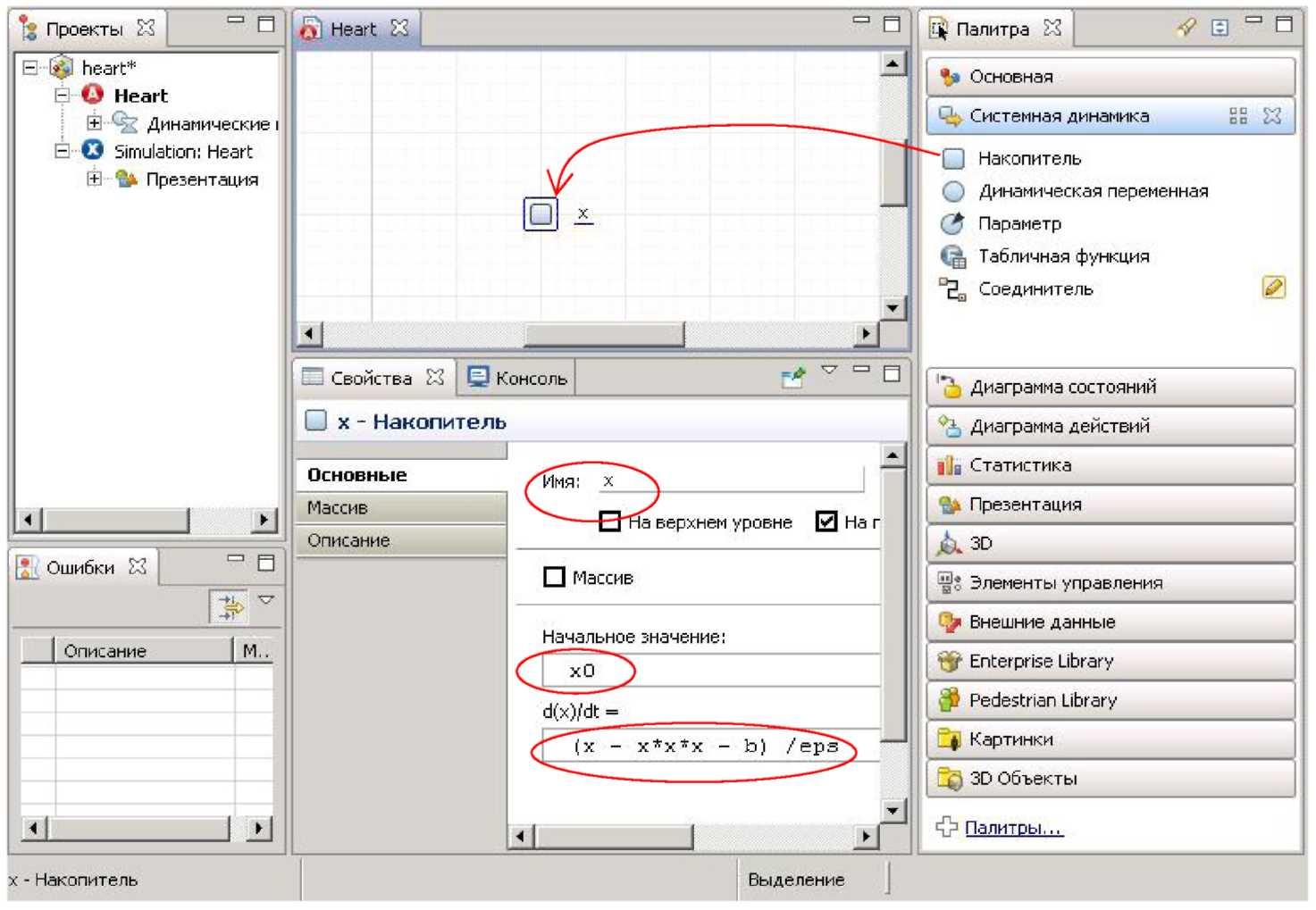
Рис. 2.1
Н
Рис.
3.2
Для
проверки правильности синтаксиса
(модели можно использовать кнопку
Построить
модель ![]() панели
инструментов или нажать клавишу F7.
Если щелкнуть на этой кнопке, то выполнится
компиляция разрабатываемой модели в
программный код на языке Java.
Щелкните по кнопке Построить
модель. В
нашем примере обнаружились ошибки (рис.
2.2): действительно, нами не определены
параметры х0
и
eps.
панели
инструментов или нажать клавишу F7.
Если щелкнуть на этой кнопке, то выполнится
компиляция разрабатываемой модели в
программный код на языке Java.
Щелкните по кнопке Построить
модель. В
нашем примере обнаружились ошибки (рис.
2.2): действительно, нами не определены
параметры х0
и
eps.
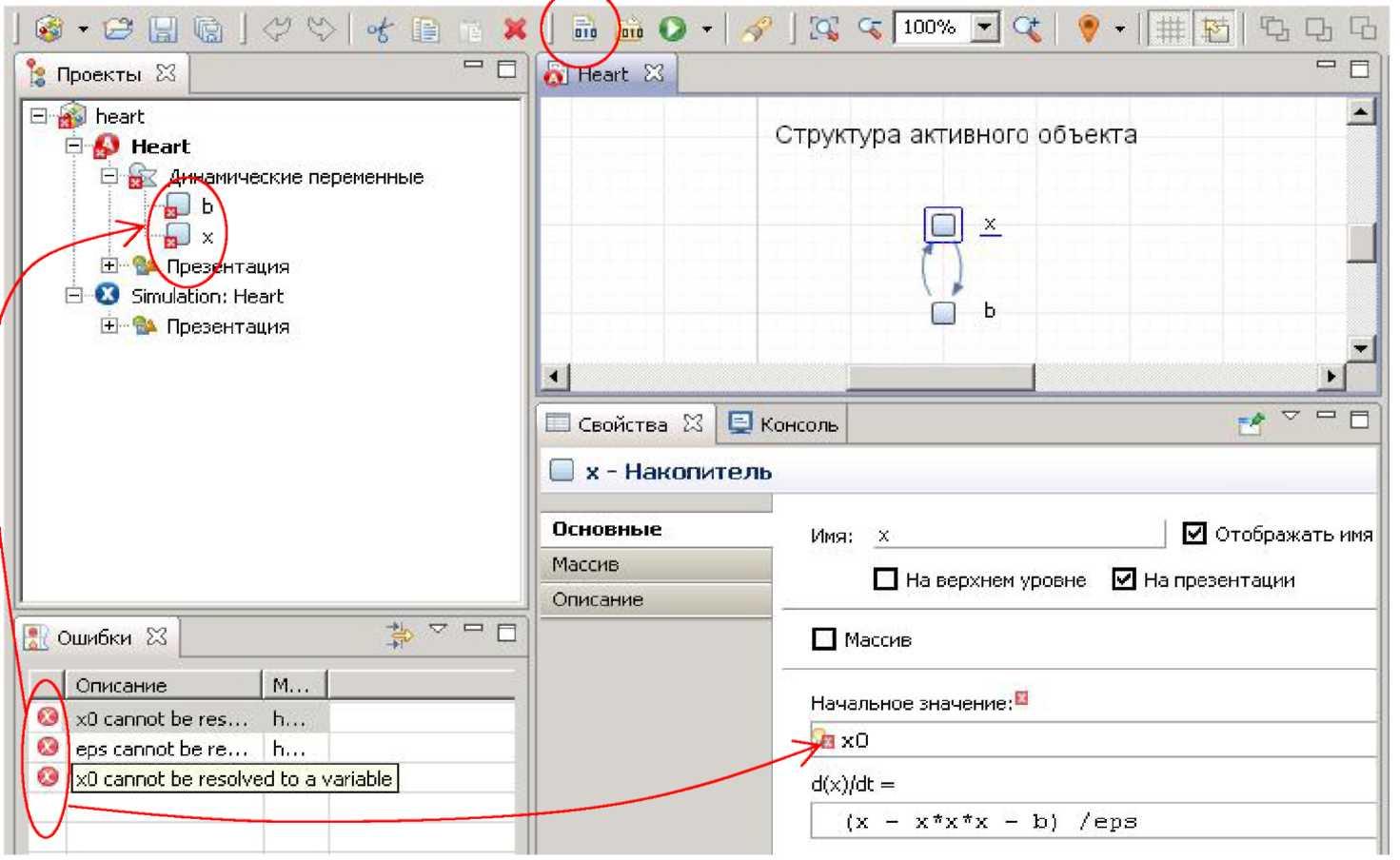
Рис.2.2
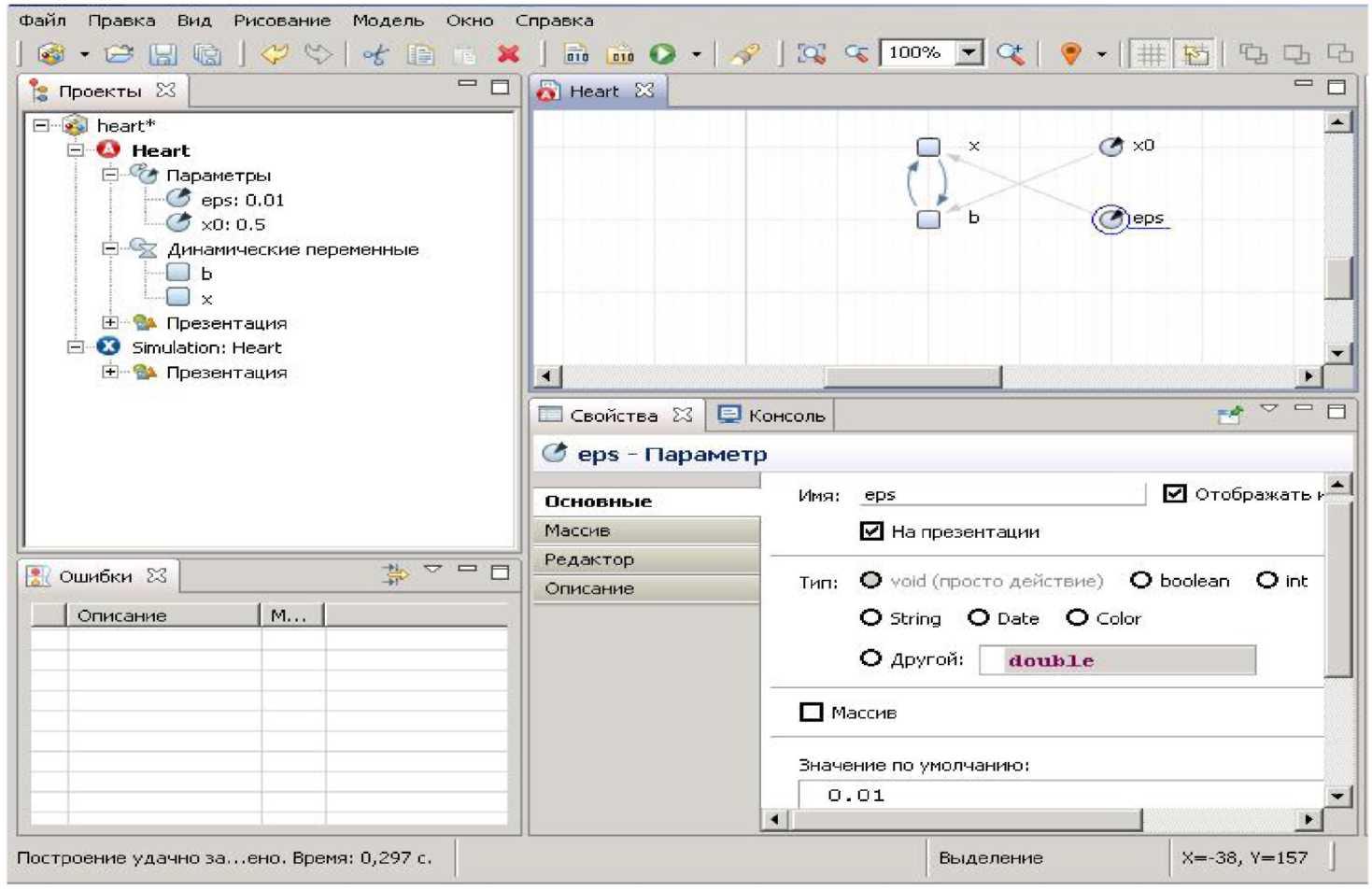
Рис.2.3
На наличие ошибки указывает появившиеся символы [Х] в панели Ошибки. Для каждой ошибки показывается ее описание и местоположение - имя элемента модели, при задании которого эта ошибка была допущена. Двойной щелчок мышью по ошибке, в зависимости от того, где она была совершена, приведет к открытию того или иного редактора или панели. Если, например, это графическая ошибка, то будет открыт графический редактор, отображающий диаграмму соответствующего класса активного объекта, в котором будут выделены фигуры, которые были неправильно нарисованы.
с
Для завершения построения модели указанные пропущенные параметры нужно задать.
Пусть х0 = 0.5, eps = 0.01.
Перетащите
мышью пиктограмму Параметр
![]() вкладки
Основная
панели
Палитры
на
диаграмму класса активного объекта
Heart.
Назовите
его х0,
затем
на вкладке Основные
панели
свойств этого параметра введите в поле
Значение
по умолчанию -
0.5. Остальные поля оставьте без изменения.
Переменная eps
со
значением 0.01 задается так же. Снова
выполните проверку синтаксиса: нажмите
кнопку Построить
модель. В
результате на экране вы получите
следующее - рис. 2.3.
вкладки
Основная
панели
Палитры
на
диаграмму класса активного объекта
Heart.
Назовите
его х0,
затем
на вкладке Основные
панели
свойств этого параметра введите в поле
Значение
по умолчанию -
0.5. Остальные поля оставьте без изменения.
Переменная eps
со
значением 0.01 задается так же. Снова
выполните проверку синтаксиса: нажмите
кнопку Построить
модель. В
результате на экране вы получите
следующее - рис. 2.3.
Надпись «Построение удачно завершено» в левом нижнем углу окна программы свидетельствует о том, что синтаксис модели правильный.
